راهنمای FIOS کار نمی کند: چگونه در چند ثانیه عیب یابی کنیم

فهرست مطالب
من کسی هستم که دوست دارم لیست برنامههای برنامهریزی شده را در کانالهای مورد علاقهام پیگیری کنم.
یک بار، سعی میکردم تمام کانالهایی را که برای آنها اشتراک پرداخت میکردم و تلویزیون FiOS خود را بررسی کنم. راهنما بهتازگی کار نمیکند.
این بسیار خستهکننده بود، تقریباً به اندازه زمانی که Fios Remote من کانال را تغییر نمیدهد.
من متوجه شدم که این مشکل ممکن است در جای دیگری نیز ظاهر شود.
این باعث شد که مجموعه ای از اصلاحات موجود به صورت آنلاین را بررسی کنم و به راه حلی آگاهانه برسم.
من تصمیم گرفتم این مقاله جامع را در مورد اینکه چرا راهنمای تلویزیون FiOS شما کار نمی کند و چگونه آن را اصلاح کنم، گردآوری کنم.
اگر راهنمای تلویزیون FIOS کار نمی کند، ست تاپ باکس خود را خاموش و راه اندازی مجدد کنید.
اگر جواب نداد، سعی کنید روتر FIOS را خاموش کنید، 30 ثانیه صبر کنید و سپس آن را مجددا راه اندازی کنید.
چرا ممکن است راهنمای Fios شما be Acting Up

اگر راهنمای تلویزیون FiOS شما به درستی کار نمی کند، ممکن است به این دلیل باشد که دستگاه دریافت پایداری ندارد.
همچنین ممکن است به این دلیل باشد:
- اتصال اینترنت ضعیف.
- کابلهای آسیبدیده یا شل شده.
- اشکالات در تلویزیون، ست تاپ باکس یا روتر شما.
- مشکلات فنی از طرف Verizon.
Keep در نظر داشته باشید که حتی اگر در آن زمان از اینترنت استفاده نمی کنید، باید روتر را روشن کنید.
در غیر این صورت، تلویزیون شما نمی تواند به درستی کار کند.
همچنین، مطمئن شوید که اینترنتاتصال دارای سرعت پهنای باند حداقل 2 مگابیت در ثانیه است.
شما می توانید برخی از اشکالات را با راه اندازی مجدد یا راه اندازی مجدد دستگاه، ست تاپ باکس یا روتر خود برطرف کنید. سایرین به کمک فنی از طرف Verizon نیاز دارند.
رفع این مشکلات
اول و مهمتر از همه، با روشن کردن تلویزیون و ست تاپ باکس شما مطمئن شوید که برق دارند.
پس از آن، اگر متوجه شدید که راهنمای شما کار نمی کند، در اینجا چند روش وجود دارد که به شما کمک می کند راهنمای FiOS خود را تعمیر کنید.
- تنظیمات را مجدداً راه اندازی کنید.
- بازنشانی روتر.
- مطمئن شوید که همه اتصالات به درستی انجام شده است.
- با پشتیبانی Verizon تماس بگیرید.
دستگاه بالا را راه اندازی مجدد کنید

این بهترین راه برای کمک به شما برای رفع مشکلات موجود. راهاندازی مجدد ست تاپ باکس دستگاه شما را بازنشانی میکند، که اشکالات جزئی را برطرف میکند.
همچنین ببینید: چرا تلفن من همیشه در رومینگ است: چگونه آن را برطرف کنیمدر اینجا نحوه انجام این کار به این صورت است:
- سیم برق را به ست تاپ باکس خود بردارید.
- بعد از 15 ثانیه، آن را دوباره به سوکت وصل کنید.
- منتظر بمانید تا چراغ های LED روی ست تاپ باکس شما ظاهر شود.
- اکنون دستگاه را روشن کنید و بررسی کنید اگر راهنمای fios شما شروع به کار کرده است.
Reset Fios Router
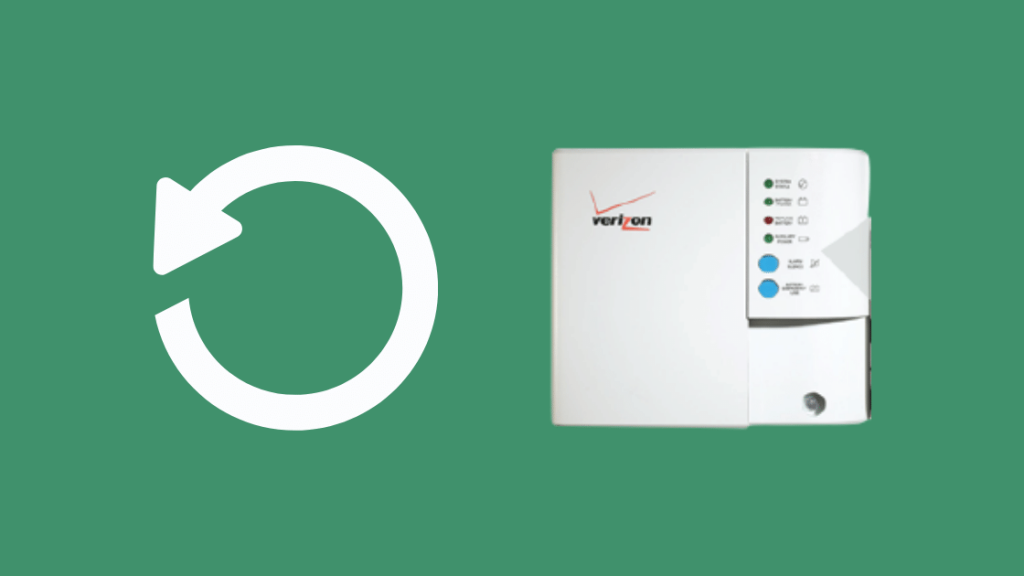
برای تنظیم مجدد روتر،
- دستی قرمز را فشار دهید دکمه تنظیم مجدد در انتهای عقب روتر.
- برای 2-4 ثانیه نگه دارید و اکنون LED وضعیت روتر خاموش می شود.
بسته به اتصال شما، روتر FiOS پس از راهاندازی مجدد در عرض 3 تا 5 دقیقه به سرویس باز میگردد.
اکنون بررسی کنید که آیاLED وضعیت روتر یکدست سفید است و بررسی کنید که راهنمای شما کار می کند یا خیر.
توجه : وقتی از دکمه بازنشانی استفاده می کنید، روتر شما به تنظیمات پیش فرض کارخانه بازنشانی می شود.
اگر دکمه تنظیم مجدد کار را انجام نداد، می توانید راه اندازی مجدد/راه اندازی مجدد روتر FiOS خود را امتحان کنید.
- روتر را از برق بکشید.
- یک یا دو دقیقه صبر کنید.
- روتر را دوباره به برق وصل کنید.
مدتی صبر کنید تا فرآیند اولیه سازی به پایان برسد. این ممکن است حدود 3 تا 5 دقیقه طول بکشد.
اکنون دوباره راهنمای خود را بررسی کنید. ممکن است روتر Verizon Fios شما شروع به بوق زدن کند، اما می توانید با فشار دادن دکمه در محفظه باتری از آن مراقبت کنید.
توجه : خارج کردن کابل برق و وصل کردن دوباره آن <2 نامیده می شود>چرخه برق روتر.
مطمئن شوید که همه اتصالات به درستی انجام شده اند
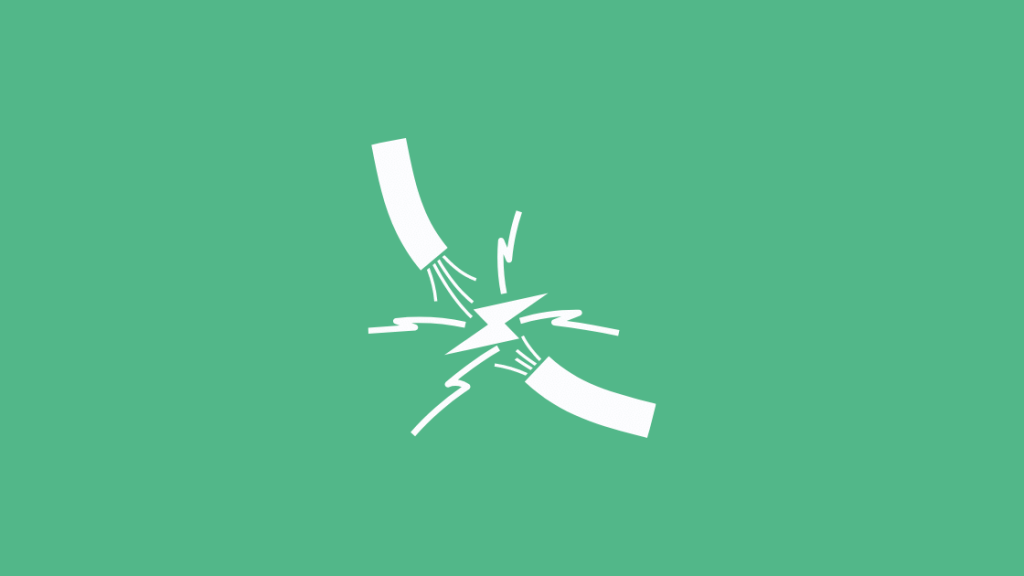
اگر راه حل های بالا کمک نکردند، سپس همه اتصالات را بررسی کنید. سپس، این مراحل را دنبال کنید تا مطمئن شوید هیچ کدام را از دست ندهید:
- مطمئن شوید که سیم برق تلویزیون و ست تاپ باکس شما به درستی به پریز وصل شده است. اگر سوئیچ درگیر است، مطمئن شوید که روشن است.
- باید کابلهای اتصال تلویزیون خود را به ست تاپ باکس به طور ایمن ببندید.
- همچنین باید اتصال بین دستگاه خود را محکم کنید. -Top Box و جک دیواری.
با پشتیبانی Verizon تماس بگیرید

اگر همه روش های بالا راه حلی ارائه نکردند، باید با Verizon تماس بگیرید.ممکن است یک مشکل فنی یا نرم افزاری از طرف آنها باشد.
همچنین ببینید: DHCP ISP شما به درستی کار نمی کند: نحوه تعمیرمیتوانید چت کنید، با استفاده از مسنجر وصل شوید، تماسی را برنامهریزی کنید یا مستقیماً با آنها تماس بگیرید.
میتوانید با شماره تلفن 800-837-4966 به پشتیبانی فنی متصل شوید. خدمات آنها 24×7 باز است.
برای صحبت با خدمات مشتری آنها، می توانید با شماره 888-378-1835، از دوشنبه تا جمعه، بین ساعت 8 صبح تا 6 بعد از ظهر به وقت شرقی تماس بگیرید.
نظرات نهایی در مورد راهنمای Fios کار نمی کند
گاهی اوقات ممکن است تعمیر و نگهداری برنامه ریزی شده ای انجام شود که ممکن است راهنمای تلویزیون شما را تحت تأثیر قرار دهد.
شرایط آب و هوایی خاص نیز می توانند به طور موقت بر آن تأثیر بگذارند. بنابراین مطمئن شوید که در دسترس بودن کانال در منطقه خود را نیز بررسی کنید.
ممکن است بعد از تنظیم مجدد، تنظیم اطلاعات برنامه حدود 5 تا 10 دقیقه طول بکشد. بنابراین مطمئن شوید که چند دقیقه منتظر بمانید تا راهنما شروع به کار کند.
اگر به بررسی موارد دیگری در بازار فکر می کنید، به یاد داشته باشید که تجهیزات Fios خود را بازگردانید تا از هزینه های لغو جلوگیری کنید.
شما ممکن است از خواندن نیز لذت ببرید:
- Fios On Demand کار نمی کند: نحوه تعمیر در چند ثانیه
- Verizon Fios Pixelation مشکل: نحوه تعمیر در چند ثانیه
- تلویزیون FiOS بدون صدا: نحوه عیب یابی
- کدهای راه دور Verizon Fios: راهنمای کامل
- نحوه برنامه ریزی Verizon FiOS Remote to TV Volume
سوالات متداول
آیا می توانید راهنمای FIOS را تغییر دهید؟
خیر، نمیتوانید راهنمای Fios را تغییر دهید. ولیمی توانید طرح راهنما را تا حدی تغییر دهید.
به عنوان مثال، اگر یک بار دیگر دکمه راهنما را فشار دهید، قالب کلی تغییر می کند.
اما نمی توانید از شر آن خلاص شوید. اطلاعات همچنین تنظیمات راهنما در منوی اصلی زیر راهنما وجود دارد.
کانال های اساسی برای Verizon FiOS کدامند؟
برخی از کانال های اصلی شامل ABC، CW، CBS، NBC، Telemundo، FOX، MyNet، و Univision.
همچنین به شما این امکان داده میشود که طبق طرحی که انتخاب کردهاید، کانالها را انتخاب کنید.
طرحهای مختلف موجود برای Fios TV عبارتند از Fios TV Test Drive، Fios TV شما، Fios TV More، Fios TV Mundo، The Most Fios TV، و Fios TV Mundo Total.
آیا مجموعه های کامل را در منطقه خود بررسی کنید زیرا می توانید نزدیک به 600 کانال را فقط بر اساس موقعیت مکانی خود دریافت کنید!
آیا برای هر تلویزیون به جعبه FIOS نیاز دارم؟
امکان اتصال Fios به تلویزیون خود بدون استفاده از ستاپ باکس Fios وجود دارد. اما، در این صورت، میتوانید تنها از چند زیرمجموعه از کانالهای رمزگذاری نشده لذت ببرید.
همچنین نمیتوانید به ویژگیهای ویژه ارائه شده توسط Fios Video-on-demand یا رسانه تعاملی دسترسی داشته باشید. راهنما.

